Что делать, если при восстановлении Windows произошла ошибка?
Ниже приведены инструкции, к которым следует прибегнуть, если при восстановлении операционной системы Windows произошла ошибка.
Если было получено сообщение об ошибке «Reagentc.exe set OS image false» («Reagentc.exe –неправильно задан образ ОС»), то ошибка восстановления была вызвана обновлением операционной системы Windows 10. В этом случае щелкните по ссылке ниже – «Что делать, если после попытки восстановления ОС с помощью функции F3 выводится сообщение об ошибке». Если вы ранее сохраняли резервную копию ОС, используя утилиту MSI Burn Recovery, щелкните по ссылке «Как восстановить ОС из резервной копии с помощью утилиты MSI Burn Recovery».
* Что делать, если после попытки восстановления ОС с помощью функции F3 выводится сообщение об ошибке
* Как восстановить ОС из резервной копии с помощью утилиты MSI Burn Recovery
Что делать, если после попытки восстановления ОС с помощью функции F3 выводится сообщение об ошибке
- Подготовьте чистую USB-флешку.
- Скачайте утилиту WinRE Tool по следующей ссылке. Данная утилита служит для исправления файла с образом ОС:
http://download.msi.com/uti_exe/nb/F3_Recovery_USB.zip - Распакуйте архив. Скопируйте все файлы из содержащейся в нем папки на чистую USB-флешку.
- Подключите к ноутбуку питание и USB-флешку, затем включите его. После появления на экране логотипа MSI нажимайте клавишу F11, пока не откроется меню выбора загрузочного устройства. Выберите в нем USB-флешку и нажмите клавишу Enter.
- После появления следующего экрана щелкните по пункту “System Partition Recovery” («Восстановление системного раздела»). Это запустит процесс восстановления ОС.
- После появления сообщения о завершении перезагрузите компьютер.
Как восстановить ОС из резервной копии с помощью утилиты MSI Burn Recovery
Если вы не знаете, как пользоваться утилитой MSI Burn Recovery, щелкните по следующей ссылке:
Как использовать утилиту MSI Burn Recovery
Похожие статьи и дополнительная информация
Как использовать утилиту MSI Burn Recovery
Привет, друзья. Недавно один наш читатель посетовал на то, что у него на обычном компьютере с простым БИОС (без интерфейса UEFI) не загружается Windows 10 и в попытках спасти винду он безрезультатно перепробовал множество различных способов восстановления, описанных у нас на сайте. В качестве совета я предложил ему применить возвращение операционной системы к исходному состоянию в среде восстановления (Windows RE), для этого нужно было в начальной фазе загрузки системы нажать клавишу F8 и в открывшемся меню «Дополнительные параметры» выбрать «Устранение неполадок компьютера», далее откроется меню «Диагностика» и «Вернуть компьютер в исходное состояние». Возвращение Windows 10 к исходному состоянию всё же лучше простой переустановки системы, так как в первом случае в системе сохраняются все драйвера и личные файлы пользовательского профиля. Наш читатель послушал меня, но что интересно, после нажатия F8, в открывшемся меню «Дополнительные параметры» у него отсутствовал пункт «Устранение неполадок компьютера», то есть среда восстановления не работала.
Есть три варианта, при которых не работает среда восстановления. Сегодня рассмотрим первый. Наш читатель пересоздал заново загрузчик операционной системы, после этого среда восстановления (Windows RE) оказалась неработоспособной, так как она привязана к старому загрузчику. Чтобы среда восстановления заработала нужно загрузиться с установочной флешки Win 10 в среду предустановки (Windows PE) и привязать среду восстановления к новому загрузчику. Смотрим подробности.
Имеем новый ноутбук с БИОСом UEFI и установленной Windows 10. Загружаем ноутбук с установочной флешки с Windows 10 и в начальной фазе установки ОС жмём клавиатурное сочетание Shift + F10, откроется окно командной строки.
С помощью diskpart определяем буквы разделов:
diskpart
lis vol
Видим, что буква диска с установленной Win 10 является (C:).
Выходим из diskpart командой exit
В среде предустановки (Windows PE) отсутствует reagentc, поэтому заходим в каталог system32 и запускаем reagentc командой:
cd /d C:Windowssystem32
затем смотрим информацию о среде восстановления командой
reagentc /info /target C:Windows
В данном окне видно, что среда восстановления включена.
Состояние среды восстановления Windows: Enabled
Но она привязана к старому загрузчику и поэтому не работает. Отключить её в Windows PE нельзя и перепривязать к новому загрузчику тоже, поэтому создадим среду восстановления с нуля. Reagentc показал нам путь к среде восстановления.
Расположение среды восстановления Windows:
\?GLOBALROOTdeviceharddisk0partition1RecoveryWindowsRE
Вводим команды:
diskpart
lis vol
sel vol 3 (этой командой выбираем раздел со средой восстановления) 499 Мб.
assign letter F: (присваиваем разделу со средой восстановления букву диска F:)
Выходим из diskpart командой exit
Копируем файл среды восстановления (winre.wim) в корень диска (C:) командой:
xcopy F:recoverywindowsrewinre.wim C: /h /r
затем форматируем раздел (F:) со средой восстановления.
Создаём новый загрузчик командой:
bcdboot C:Windows /I ru-ru
и проверяем в каком состоянии находится среда восстановления. В среде предустановки (Windows PE) отсутствует reagentc, поэтому заходим в каталог system32 и запускаем reagentc командой:
cd /d C:Windowssystem32
затем смотрим информацию о среде восстановления командой
reagentc /info /target C:Windows
Среда восстановления выключена, что нам и нужно.
создаём папку recovery в корне диска F:
md F:recovery
и копируем в эту папку файл winre.wim, скопированный нами ранее в корень диска (C:) (без атрибутов копировать отказался).
xcopy C:Winre.wim F:recovery /h /r
привязываем среду восстановления к загрузчику.
reagentc /setreimage /path F:recovery /target C:Windows
Среда восстановления у нас сейчас отключена. Для того что её включить нам нужен id загрузчика. Командой
bcdedit /enum /v
смотрим идентификатор загрузки Windows, он у нас {f8ba9aff-fe24-11e7-9830-db41aafd9ab9}
Следующей командой мы включаем среду восстановления.
reagentc /enable /osguid {f8ba9aff-fe24-11e7-9830-db41aafd9ab9}
Проверяем её работоспособность.
reagentc /info /target C:Windows
Теперь среда восстановления у нас работает!
После этого закрываем окно, перезагружаемся и начинаем процесс возвращения Windows 10 к исходным настройкам.
После пары неудачных загрузок окно с параметрами среды восстановления откроется само.
Выберите «Дополнительные параметры».
«Вернуть компьютер в исходное состояние».
В параметры среды восстановления можно попасть ещё одним способом.
Загружаем ноутбук с установочной флешки с Windows 10 и в начальной фазе установки ОС жмём клавиатурное сочетание Shift + F10, откроется окно командной строки.
Вводим команду: bcdedit /set {default} bootmenupolicy legacy (данная команда включит в Windows 10 классический диспетчер загрузки в стиле Windows 7). Теперь, если нажать F8 в начале загрузки ноутбука, то откроется классический диспетчер загрузки в стиле Windows 7.
Автор — Владимир.
Спасибо.
Сделал так, немного запутано , но работает
на диске С создаем каталог Recovery
даем
reagentc /info
если среда восстановления включена то, усле выключена,то сразу на пункт 1
смотрим идентификатор, в моем случае
18625649-82bd-11e2-b6eb-9ca79768df27
создаем внутри Recovery каталог с именем идентификатора
в него кладем
Winre.wim
boot.sdi
для этого монтируем install.wim средством dism
dism /get-wiminfo /wimfile:d:sourcesinstall.wim
dism /Mount-Wim /WimFile:D:sourcesinstall.wim /name:»Windows Serv
er 2012 SERVERSTANDARD» /MountDir:c:w12 /ReadOnly
соответственно файлы в
WindowsSystem32Recovery
и
WindowsSystem32
dism /Unmount-Wim /MountDir:c:w12 /discard
далее
reagentc /disable
ПУНКТ 1
reagentc /setreimage /path C:Recovery /target c:Windows
reagentc /enable
если не включается то кладем
Winre.wim
boot.sdi
в корень C:Recovery
reagentc /enable
проверяем , что пункт меню добавился в загрузку
Загрузка Windows
——————-
идентификатор {02c7a60c-9139-11e2-9411-080027fe4f0f}
device ramdisk=[C:]Recovery2c7a60c-9139-11e2-9411-080027fe4f
0fWinre.wim,{02c7a60d-9139-11e2-9411-080027fe4f0f}
path windowssystem32winload.exe
description Windows Recovery Environment
locale ru-RU
inherit {bootloadersettings}
displaymessage Recovery
osdevice ramdisk=[C:]Recovery2c7a60c-9139-11e2-9411-080027fe4f
0fWinre.wim,{02c7a60d-9139-11e2-9411-080027fe4f0f}
systemroot windows
nx OptIn
bootmenupolicy Standard
winpe Yes
если не добавился , то наверное надо сделать
reagentc /setbootshelllink
-
Предложено в качестве ответа
20 марта 2013 г. 10:44
-
Помечено в качестве ответа
SolenoidEditor
20 марта 2013 г. 11:24
Содержание
- Команда REAGENTC – администрирование среды восстановления Windows.
- Не удалось найти среду восстановления в Windows 10
- Среда восстановления Windows не работает
- Не удалось найти среду восстановления
- 1] Включить Windows RE
- 2] Исправить поврежденный или отсутствующий Winre.wim
- 3] Проверьте и исправьте неверную ссылку WinRE в загрузчике Windows
- Пересоздание среды восстановления Windows 10
- Комментарии (17)
- Рекламный блок
- Подпишитесь на рассылку
- Навигация
- Облако тегов
- Архив статей
- Сейчас обсуждаем
- Иван Романов
- Дмитрий
- mihael-volkov
- admin
- О проекте RemontCompa.ru
- Как создать заново среду восстановления Windows 8.1
- Комментарии (38)
- Рекламный блок
- Подпишитесь на рассылку
- Навигация
- Облако тегов
- Архив статей
- Сейчас обсуждаем
- Иван Романов
- Дмитрий
- mihael-volkov
- admin
- О проекте RemontCompa.ru
- Reagentc exe конечная установка windows не найдена
- Вопрос
- Ответы
Команда REAGENTC – администрирование среды восстановления Windows.
Если при загрузке компьютера происходит сбой, то Windows автоматически переключается в среду восстановления ( Recovery Environment) и инициирует процедуру диагностики и восстановления незагружаемой копии Windows. Кроме того, в среду восстановления можно войти и в ручном режиме, получив доступ к средствам восстановления в случае необходимости.
Если в системе возникли неполадки, не позволяющие выполнить ее загрузку, пользователь видит сообщение о неудачном запуске компьютера и попытке операционной системы Windows исправить неполадку. Происходит переход в среду Windows RE и специальный мастер восстановления при загрузке проверяет оборудование и системные средства, которые могли вызвать неполадку, выполняет требуемые для восстановления загрузки операции и перезагружает компьютер. Если восстановление произошло успешно, то после перезагрузки компьютера пользователь видит стандартный экран входа в Windows.
Параметры командной строки:
Параметры командной строки могут различаться для разных версий ОС Windows, так например, параметр /setbootshelllink можно использовать в среде Windows 8 и более поздних.
Чтобы получить дополнительные сведения о командах и их аргументах, можно запросить подсказку:
Примеры использования команды REAGENTC :
Пример отображаемой справки:
Задает расположение пользовательского образа среды восстановления Windows.
REAGENTC.EXE /setreimage /path [/target ]
/path — Указывает каталог, содержащий пользовательский образ среды восстановления Windows (winre.wim).
/target — Указывает установку Windows. Если этот аргумент не указан, используется работающая операционная система.
Пример:
REAGENTC.EXE /setreimage /path r:RecoveryWindowsRE
REAGENTC.EXE /setreimage /path r:RecoveryWindowsRE /target C:Windows
Пример отображаемой информации:
Microsoft Windows [Version 10.0.10240]
(c) Корпорация Майкрософт (Microsoft Corporation), 2015 г. Все права защищены.
C:WINDOWSsystem32>reagentc /info
Информация о конфигурации среды восстановления Windows и
сброса системы:
REAGENTC.EXE: операция выполнена успешно.
Задает расположение образа для восстановления, используемого при сбросе системы.
Примечание. Разрешения на работу с файлом образа для восстановления необходимо задать таким образом, чтобы выполнять запись в файл и изменять его могли только пользователи, входящие в группу администраторов.
REAGENTC.EXE /setosimage /path имя_каталога /index индекс_образа [/target имя_каталога]
/path имя_каталога — Указывает каталог, содержащий образ для восстановления.
/index индекс_образа — Индекс WIM-файла образа для восстановления, используемого при сбросе системы.
/target имя_каталога — Указывает установку Windows. Если этот аргумент не указан, используется работающая операционная система.
Пример:
REAGENTC.EXE /setosimage /path r:RecoveryWindowsRE /index 1
REAGENTC.EXE /setosimage /path r:RecoveryWindowsRE /index 1 /target C:Windows
REAGENTC.EXE /enable [/osguid ]
То команда должна иметь следующий вид:
REAGENTC.EXE /enable /osguid
Пример отображаемой справки:
Добавляет запись на страницу сброса и восстановления в меню загрузки.
REAGENTC.EXE /setbootshelllink /configfile имя_XML-файла [/target имя_каталога]
/configfile имя_XML-файла — указывает путь к XML-файлу конфигурации для записи в меню загрузки.
/target имя_каталога — задает установленную систему Windows. Если этот аргумент не указан, используется работающая операционная система.
Пример:
REAGENTC.EXE /setbootshelllink /info d:linkdesc.xml
REAGENTC.EXE /setbootshelllink /info d:linkdesc.xml /target C:Windows
Пример содержимого файла конфигурации:
Для принудительного выполнения среды восстановления в ручном режиме используется команда:
После выполнения данной команды, при следующей загрузке системы будет автоматически активирована среда восстановления Windows, независимо от обнаружения проблем с запуском.
Пример содержимого каталога с данными среды восстановления Windows 10, полученного с помощью команды dir R:RecoveryWindowsRE :
Содержимое папки R:RecoveryWindowsRE
| 16.10.2015 16.10.2015 10.07.2015 16.10.2015 20.08.2015 |
15:45 15:45 13:59 13:01 22:09 |
3 170 304 |
. .. boot.sdi ReAgent.xml Winre.wim |
3 файлов 317 497 125 байт
2 папок 137 490 432 байт свободно
В случае повреждения конфигурации загрузки среды восстановления, можно восстановить ее последовательно выполнив команды:
Между командами желательно выдержать небольшую паузу.
Источник
Не удалось найти среду восстановления в Windows 10
Если среда восстановления Windows не работает, и вы получаете сообщение Не удалось найти среду восстановления в Windows 10, возможно, вам поможет эта публикация. Иногда вы можете столкнуться с проблемой, когда вы не можете загрузить Windows RE. Причин может быть несколько, но задумывались ли вы когда-нибудь, где Windows RE доступна на вашем компьютере?
Среда восстановления Windows не работает
Не удалось найти среду восстановления
Ошибка обычно возникает, когда Windows RE отключена или файл Winre.wim поврежден. Поэтому, если вы получаете сообщение об ошибке, когда среда восстановления Windows не работает, вот как вы можете это исправить:
1] Включить Windows RE
Чтобы включить Windows RE, введите reagentc/enable и нажмите Enter. Сообщение об успешном завершении в конце обеспечит доступность Windows RE.
2] Исправить поврежденный или отсутствующий Winre.wim
Затем выполните следующую команду, чтобы изменить путь файла WIM к новому местоположению. Шаги следует использовать, когда путь к файлу Windows RE отличается от обычного места.
Папка восстановления скрыта и недоступна с помощью проводника Windows. Также папка WINRE внутри скрыта. Вам нужно будет использовать PowerShell или командную строку для доступа к ним. Перед копированием обязательно отключите WINRE на этом компьютере и включите его позже.
3] Проверьте и исправьте неверную ссылку WinRE в загрузчике Windows
Загрузчик Windows определяет, должен ли он загружать Windows RE. Возможно, загрузчик указывает на неправильное местоположение.
Откройте PowerShell с правами администратора и выполните следующую команду:
Найдите запись в идентификаторе загрузчика Windows, установленную как Текущая.
В этом разделе найдите «последовательность восстановления» и запишите GUID.
Снова, в результате, ищите идентификатор Загрузчика Windows, установленный как отмеченный GUID.
Убедитесь, что элементы device и osdevice показывают путь к файлу Winre.wim и совпадают. Если нет, мы должны будем указать текущий идентификатор на тот, который имеет тот же.
Как только вы найдете новый GUID, выполните команду:
Посмотрите, решит ли это проблему.
4] Создание носителя для восстановления
Загрузите ISO-файл Windows 10 с помощью Media Creation Tool. Создать диск восстановления и так по необходимости. Проверьте, решает ли это проблему.
Источник
Пересоздание среды восстановления Windows 10
С помощью diskpart определяем буквы разделов:
Видим, что буква диска с установленной Win 10 является (C:).
Выходим из diskpart командой exit
В среде предустановки (Windows PE) отсутствует reagentc, поэтому заходим в каталог system32 и запускаем reagentc командой:
cd /d C:Windowssystem32
затем смотрим информацию о среде восстановления командой
reagentc /info /target C:Windows
В данном окне видно, что среда восстановления включена.
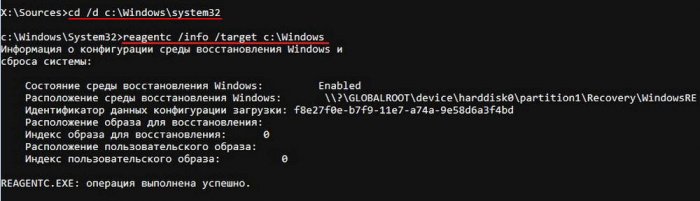
Но она привязана к старому загрузчику и поэтому не работает. Отключить её в Windows PE нельзя и перепривязать к новому загрузчику тоже, поэтому создадим среду восстановления с нуля. Reagentc показал нам путь к среде восстановления.
cd /d C:Windowssystem32
затем смотрим информацию о среде восстановления командой
reagentc /info /target C:Windows
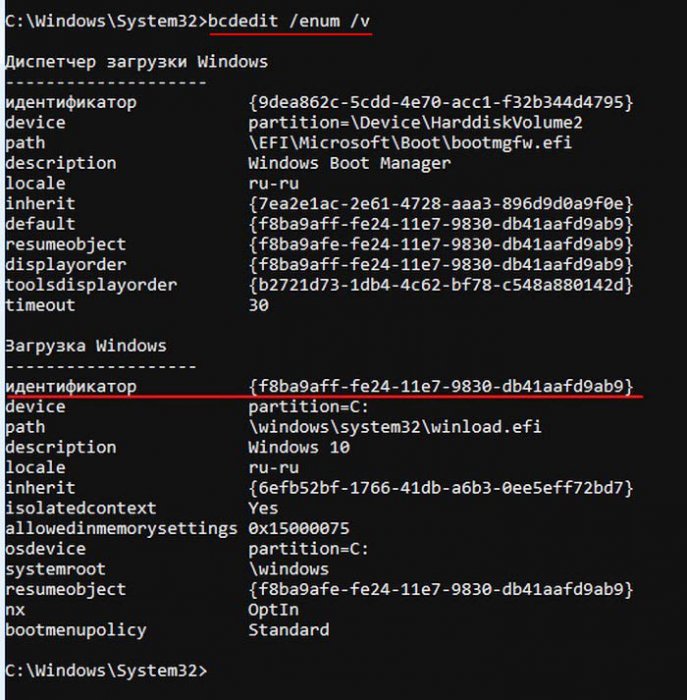
Проверяем её работоспособность.
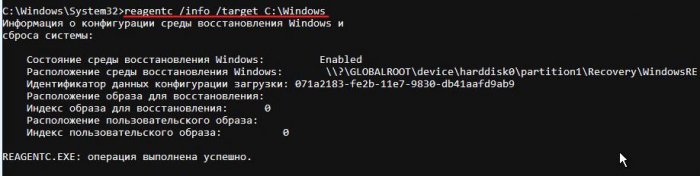
После этого закрываем окно, перезагружаемся и начинаем процесс возвращения Windows 10 к исходным настройкам.
После пары неудачных загрузок окно с параметрами среды восстановления откроется само.
Выберите «Дополнительные параметры».
«Вернуть компьютер в исходное состояние».
В параметры среды восстановления можно попасть ещё одним способом.
Загружаем ноутбук с установочной флешки с Windows 10 и в начальной фазе установки ОС жмём клавиатурное сочетание Shift + F10, откроется окно командной строки.
Вводим команду: bcdedit /set bootmenupolicy legacy (данная команда включит в Windows 10 классический диспетчер загрузки в стиле Windows 7). Теперь, если нажать F8 в начале загрузки ноутбука, то откроется классический диспетчер загрузки в стиле Windows 7.
Комментарии (17)
Рекламный блок
Подпишитесь на рассылку
Навигация
Облако тегов
Архив статей
Сейчас обсуждаем
Иван Романов
Дмитрий
Круто, Все работает!
Не знал, что в Центре обновлений можно скачивать драйвера.
mihael-volkov
А ещё есть браузер 360 Extreme Explorer 13.0.2250.0 Russian Portable, который основан на достаточно
admin
Мне нужно зайти на винду на жёстком (если она конечно не удалилась), восстановить там возможно
О проекте RemontCompa.ru
RemontCompa — сайт с огромнейшей базой материалов по работе с компьютером и операционной системой Windows. Наш проект создан в 2010 году, мы стояли у истоков современной истории Windows. У нас на сайте вы найдёте материалы по работе с Windows начиная с XP. Мы держим руку на пульсе событий в эволюции Windows, рассказываем о всех важных моментах в жизни операционной системы. Мы стабильно выпускаем мануалы по работе с Windows, делимся советами и секретами. Также у нас содержится множество материалов по аппаратной части работы с компьютером. И мы регулярно публикуем материалы о комплектации ПК, чтобы каждый смог сам собрать свой идеальный компьютер.
Наш сайт – прекрасная находкой для тех, кто хочет основательно разобраться в компьютере и Windows, повысить свой уровень пользователя до опытного или профи.
Источник
Как создать заново среду восстановления Windows 8.1
В итоге, на жёстком диске ноутбука остаётся скрытый раздел 100 Мб Исправен (Шифрованный (EFI) системный раздел) FAT32, содержащий файлы конфигурации хранилища загрузки (BCD) папку Boot с менеджером загрузки Windows 8.1 (файл bootmgr), а также раздел (C:) с установленной Windows 8.1.
То, что среда восстановления у нас отсутствует можно проверить в командной строке.
Запускаем командную строку от имени администратора и вводим команду:
reagentc /info (программа REAgentC.exe используется для настройки образа загрузки среды восстановления Windows и образа для восстановления). Как видим, среда восстановления у нас отключена,
Давайте попробуем включить среду восстановления командой:
и это не получается, так как среду восстановления мы полностью удалили с жёсткого диска.
Итак, раздел создан и имеет букву диска (E:)
Заходим на диск (E:) и создаём на нём папку Recovery
Устанавливаем бесплатную программу-архиватор 7-Zip, ссылка на официальный сайт
Скачиваем на официальном сайте Майкрософт ISO-образ Windows 8.1 и подсоединяем его к виртуальному дисководу, открываем его.
В папке sources дистрибутива Windows 8.1 находим файл install.esd, щёлкаем на нём правой мышью и выбираем:
Жмём на кнопку проводника.
В открывшемся проводнике находим и указываем созданную нами на диске (E:) папку Recovery и жмём ОК.
Происходит копирование файла Winre.wim в папку Recovery, находящуюся на диске (E:).
Файл имеет атрибут «скрытый» и «системный» и просто так вы его не увидите, чтобы увидеть файл, включите в системе
отображение скрытых и системных файлов.
Открываем командную строку от имени администратора и вводим команду:
reagentc /setreimage /path E:recovery (данная команда подключает среду восстановления к созданной нами папке Recovery с файлом Winre.wim (образ для восстановления Windows).
reagentc /Enable (включает среду восстановления)
reagentc /info (данной командой проверяем состояние среды восстановления, видим, что среда восстановления включена, и находится на разделе (E:):
Статьи по этой теме:
Комментарии (38)
Рекламный блок
Подпишитесь на рассылку
Навигация
Облако тегов
Архив статей
Сейчас обсуждаем
Иван Романов
Дмитрий
Круто, Все работает!
Не знал, что в Центре обновлений можно скачивать драйвера.
mihael-volkov
А ещё есть браузер 360 Extreme Explorer 13.0.2250.0 Russian Portable, который основан на достаточно
admin
Мне нужно зайти на винду на жёстком (если она конечно не удалилась), восстановить там возможно
О проекте RemontCompa.ru
RemontCompa — сайт с огромнейшей базой материалов по работе с компьютером и операционной системой Windows. Наш проект создан в 2010 году, мы стояли у истоков современной истории Windows. У нас на сайте вы найдёте материалы по работе с Windows начиная с XP. Мы держим руку на пульсе событий в эволюции Windows, рассказываем о всех важных моментах в жизни операционной системы. Мы стабильно выпускаем мануалы по работе с Windows, делимся советами и секретами. Также у нас содержится множество материалов по аппаратной части работы с компьютером. И мы регулярно публикуем материалы о комплектации ПК, чтобы каждый смог сам собрать свой идеальный компьютер.
Наш сайт – прекрасная находкой для тех, кто хочет основательно разобраться в компьютере и Windows, повысить свой уровень пользователя до опытного или профи.
Источник
Reagentc exe конечная установка windows не найдена
Вопрос
Установлен сервер Windows 2012
После удаления скрытого загрузочного раздела (к сожалению это произошло ) необходимо перенести загрузчик на оставшийся раздел (он остался один на диске)
Всё было успешно сделано командой
система грузится нормально.
Но на диске С нет каталога Recovery и при загрузке по F8 недоступен пункт
УСТРАНЕНИЕ НЕПОЛАДОК КОМПЬЮТЕРА
помогите восстановить среду восстановления
планирую такой алгоритм
reagentc /setreimage /path c:recovery /target c:windows
reagentc /enable
подскажите правильно ли это?
выполняется с ошибкой
C:windowssystem32>reagentc /disable
REAGENTC.EXE: сбой операции: 2
REAGENTC.EXE: произошла ошибка.
помогите решить проблему
Ответы
на диске С создаем каталог Recovery
даем
reagentc /info
если среда восстановления включена то, усле выключена,то сразу на пункт 1
смотрим идентификатор, в моем случае
создаем внутри Recovery каталог с именем идентификатора
в него кладем
Winre.wim
boot.sdi
для этого монтируем install.wim средством dism
dism /get-wiminfo /wimfile:d:sourcesinstall.wim
dism /Mount-Wim /WimFile:D:sourcesinstall.wim /name:»Windows Serv
er 2012 SERVERSTANDARD» /MountDir:c:w12 /ReadOnly
соответственно файлы в
WindowsSystem32Recovery
и
WindowsSystem32
dism /Unmount-Wim /MountDir:c:w12 /discard
reagentc /setreimage /path C:Recovery /target c:Windows
reagentc /enable
если не включается то кладем
Winre.wim
boot.sdi
в корень C:Recovery
Загрузка Windows
——————-
идентификатор <02c7a60c-9139-11e2-9411-080027fe4f0f>
device ramdisk=[C:]Recovery2c7a60c-9139-11e2-9411-080027fe4f
0fWinre.wim,<02c7a60d-9139-11e2-9411-080027fe4f0f>
path windowssystem32winload.exe
description Windows Recovery Environment
locale ru-RU
inherit
displaymessage Recovery
osdevice ramdisk=[C:]Recovery2c7a60c-9139-11e2-9411-080027fe4f
0fWinre.wim,<02c7a60d-9139-11e2-9411-080027fe4f0f>
systemroot windows
nx OptIn
bootmenupolicy Standard
winpe Yes
Источник
Windows 10: [PLEASE HELP] Reagentc.exe set OS image false // windows SrtTrail.txt error, endless loops
Discus and support [PLEASE HELP] Reagentc.exe set OS image false // windows SrtTrail.txt error, endless loops in Windows 10 BSOD Crashes and Debugging to solve the problem; Alright, I should start from the beginning. MSI laptop
Problem 1 -[THIS IS PROBABLY MSI ERROR ONLY] I wanted to reset my laptop, because it was full…
Discussion in ‘Windows 10 BSOD Crashes and Debugging’ started by nejtro, Apr 24, 2020.
-
[PLEASE HELP] Reagentc.exe set OS image false // windows SrtTrail.txt error, endless loops
Alright, I should start from the beginning. MSI laptop
Problem 1 -[THIS IS PROBABLY MSI ERROR ONLY] I wanted to reset my laptop, because it was full and I needed to get some space on it again.
The way I used to do it was I press f3 during the launch up and then I get the menu, I select the restore MSI factory settings and it brings me to the recovery system. I press System Partition Recovery and start it. Briefly comes uo´p the error: Reagentc.exe set OS image falseI tried doing the fix the MSI site has, where I need to plug in a USB drive with the recovery files that I had got from MSI burn recovery earlier. This doesn’t seem to clear the issue and the same error shows up. I have no idea how do I fix that other way.
I could try reinstalling windows with the windows files instead, but i have no idea how to use them and the USB without having any access to the actual computer. Couldn’t find any videos with the issue i have to fix it
========
Problem 2 — Now that I tried to reset my laptop I’ve came to another issue. After I tried resetting it something in the windows went wrong and it tried automatically repairing it, which failed. That brought me to the f3 screen. My laptop is stuck in endless loops that bring me to the f3 screen when I restart it. I tried many things on the windows forums, but nothing seemed to work. I used several commands in the command box with no luck. The repair windows option under advanced options doesn’t do anything at all and just brings me back to the f3 screen in a few seconds. I’m completely lost on this one and don’t know and cant find a fix.I don’t know how to fix this, I am a student and really need my laptop during this time, help me. I tried using fixes I could see on other threads, but with no effect.
I took a video of it in estonian, I hope it gives a better explanation than what I was able to give:
https://youtu.be/cDlw2Q1Dyr0 -
Windows 10 endless loop reboot
Hi,
- Have you checked if the hard disk is set as first boot device in the BIOS?
- Which version of Windows is installed on the computer?
- What did the HP supported suggested you to fix the issue?
I suggest you to follow the steps provided in the following article and check if it helps.
Windows 10 endless loop reboot
If the issue persists, please get back to us with the more information about the interaction with HP support and the outcome of the issue.
-
User Account settings screen, in endless loop
I am trying to fix a friends computer that was upgraded to win10 automatically (not sure from what os before). It’s an HP laptop and a mess, fixed most issues but can’t figure this one.
Start menu… settings… user accounts
On this screen it should show the account settings but it is in an endless loop, the progress bar on the top with the moving circles keeps going and going, for over an hour now sitting on this screen. The screen is blank. It’s the «Your Email and Accounts» tab. First in the list.
Is there a known fix for this? Thank you for any help
-
[PLEASE HELP] Reagentc.exe set OS image false // windows SrtTrail.txt error, endless loops
Help, cant create windows image
Hello there, @fullinfusion!
It seems like some sort of an OS confusion has happened with your secondary WD Black and I’m sorry to hear about that. *Frown
Maybe re-formatting it would help indeed as the community already mentioned. I’d suggest to take a look at this step-by-step how to partition and format an HDD: http://products.wdc.com/support/kb.ashx?id=PYCoid
Keep in mind that this will wipe clean the drive, so you should backup all important data from the drive somewhere else.
I noticed from the screenshots that your HDD appears as Disk 0, this means that it’s plugged in the primary SATA port where the SSD (as an OS drive) should be. Actually it is possible that because of this Windows cannot create the image there. Swap the ports of the SSD and the HDD, this might help as well.Keep me posted. Hope this helped! *Smile
SuperSoph_WD
[PLEASE HELP] Reagentc.exe set OS image false // windows SrtTrail.txt error, endless loops
-
[PLEASE HELP] Reagentc.exe set OS image false // windows SrtTrail.txt error, endless loops — Similar Threads — PLEASE HELP Reagentc
-
Endless sign in loop in ‘Advanced app settings’
in Windows 10 Gaming
Endless sign in loop in ‘Advanced app settings’: Hey community!I recently upgraded to Windows 11 using the ‘Installation Assistant’, which went really smooth. Only one nuisance: on every boot I see a notification asking me to log in. Clicking the notification takes me to ‘Apps > Advanced app settings’ and the second line… -
Endless sign in loop in ‘Advanced app settings’
in Windows 10 Software and Apps
Endless sign in loop in ‘Advanced app settings’: Hey community!I recently upgraded to Windows 11 using the ‘Installation Assistant’, which went really smooth. Only one nuisance: on every boot I see a notification asking me to log in. Clicking the notification takes me to ‘Apps > Advanced app settings’ and the second line… -
Endless loop of dell bios restarts without booting windows! please help!
in Windows 10 Gaming
Endless loop of dell bios restarts without booting windows! please help!: o, my laptop had a battery issue for about 2 years and that was fixed this march. Since then, everything has been working fine. Today, i left it on and went out and came back and found that it was turned offI did not turn off. On switching on, i sawDell logo as below2. Dell… -
Endless loop of dell bios restarts without booting windows! please help!
in Windows 10 Software and Apps
Endless loop of dell bios restarts without booting windows! please help!: o, my laptop had a battery issue for about 2 years and that was fixed this march. Since then, everything has been working fine. Today, i left it on and went out and came back and found that it was turned offI did not turn off. On switching on, i sawDell logo as below2. Dell… -
Srttrail error
in Windows 10 Ask Insider
Srttrail error: Initially I had a srttrail error where I was a in a infinite boot, then I was following some videos on how to fix it in command prompt. Now I cannot even reach advanced settings and command prompt without booting from a windows 10 USB. At work right now but I’m sure I’ll be… -
srttrail error
in Windows 10 BSOD Crashes and Debugging
srttrail error: windows 32 srttrail .txt error. unable to log on or use PChttps://answers.microsoft.com/en-us/windows/forum/all/srttrail-error/2b5aed23-8b15-4bcb-801b-e101812a18ce
-
Bad Image Error, please help!
in Windows 10 Ask Insider
Bad Image Error, please help!: [ATTACH]So i got this message everytime i click to a link from any softwares or games.
https://preview.redd.it/cmhhd6ljbmp51.png?width=414&format=png&auto=webp&s=2d2f49ae51151e359a020820e498c599c336cd12
If anyone know how to fix this, please let me know. I will…
-
srttrail error
in Windows 10 BSOD Crashes and Debugging
srttrail error: i’ve already tried the bootrec.exe commands and it returns something like “0 windows installations detected” “operation successful” and “access denied” and it won’t chkdsk c: drive… -
srttrail help
in Windows 10 BSOD Crashes and Debugging
srttrail help: If you get the srttrail error and get stuck, don’t worry. Boot into save mode, either through the startup settings page (see image below, #4 or #5) or by other means if you know how, I won’t go into that. Your hard drive is most likely ok. However if safe mode doesn’t…
Users found this page by searching for:
-
reagentc.exe set os image false

- Remove From My Forums
-
Question
-
I have try to use following procedure to setup a custom WINRE image for recovery and failed.
Kindly assist to check whether my procedure is flaw or not.
Equipment
1. USB disk with bootable WINPE
2. A capture OOBE ready Win7 image (install.wim).
3. A customized WINRE image(Winre.wim).
4. Target system with a blank target HDD installed
Procedure:
1. Boot with the WINPE USB disk
2. using following script to partition the drive
>diskpart
>select disk 0
>clean
>create partition primary size=4000
>create partition primary size
>select partition 1
>format fs=ntfs label=»System» quick
>assign letter=r
>active
>select partition 2
>format fs=ntfs label=»OS» quick
>assign letter=c
>exit
3. Apply install.wim image with diskpart to c:
4. Enter c:windowssystem32bcdboot.exe to set up BCD for booting
5. Make a r:recoverywindowsRE directory and put the customized winre image into the folder.
6. Enter following command to setup WINRE image for recovery
«c:windowssystem32reagentc.exe /setreimage /path r:recoverywindowsre /target c:windows
Result:
Following Error message is out:
REAGENTC.EXE: Operation failed: b7
Cannot create a file when that file already exists
I have check there is no pre-exist WINRE image in the c:windowssystem32recovery folder.
Kindly assist on checking which step I have done wrong.
Answers
-
If the folder c:recovery is already present, there is no need to create bootable entry anymore. By default, on a installed Windows 7 system this entry is present. Your image may be captured from a reference installation so this folder is included. When restart you can press F8 to enter the boot menu and you will find the entry “Repair Your Computer”.
If the folder is present but the file winre.wim does not exist, you can directly enter the following command to create it.
Reagentc /enable
Arthur Xie — MSFT
-
Marked as answer by
Friday, November 27, 2009 10:08 AM
-
Marked as answer by
-
I would like to actually create a recovery solution in the hidden system partition.
In order to achieve this, I think I should do following with reagentc to reset the recovery partition:1. Place the OOBE ready image in the hidden system partition.
2. using reagentc to set the bootkey(I would like to set to F3, scancode 003d) and redirect the WINRE and recovery images path.
3. using reagentc to enable the solutionIs there way to achieve the above goals?
Do you mean that you would like to put the OOBE image into the hidden 100MB partition? We are not able to write data to that partition manually.
Arthur Xie — MSFT
-
Marked as answer by
Arthur Xie
Friday, November 27, 2009 10:08 AM
-
Marked as answer by
- Remove From My Forums
-
Question
-
I have try to use following procedure to setup a custom WINRE image for recovery and failed.
Kindly assist to check whether my procedure is flaw or not.
Equipment
1. USB disk with bootable WINPE
2. A capture OOBE ready Win7 image (install.wim).
3. A customized WINRE image(Winre.wim).
4. Target system with a blank target HDD installed
Procedure:
1. Boot with the WINPE USB disk
2. using following script to partition the drive
>diskpart
>select disk 0
>clean
>create partition primary size=4000
>create partition primary size
>select partition 1
>format fs=ntfs label=»System» quick
>assign letter=r
>active
>select partition 2
>format fs=ntfs label=»OS» quick
>assign letter=c
>exit
3. Apply install.wim image with diskpart to c:
4. Enter c:windowssystem32bcdboot.exe to set up BCD for booting
5. Make a r:recoverywindowsRE directory and put the customized winre image into the folder.
6. Enter following command to setup WINRE image for recovery
«c:windowssystem32reagentc.exe /setreimage /path r:recoverywindowsre /target c:windows
Result:
Following Error message is out:
REAGENTC.EXE: Operation failed: b7
Cannot create a file when that file already exists
I have check there is no pre-exist WINRE image in the c:windowssystem32recovery folder.
Kindly assist on checking which step I have done wrong.
Answers
-
If the folder c:recovery is already present, there is no need to create bootable entry anymore. By default, on a installed Windows 7 system this entry is present. Your image may be captured from a reference installation so this folder is included. When restart you can press F8 to enter the boot menu and you will find the entry “Repair Your Computer”.
If the folder is present but the file winre.wim does not exist, you can directly enter the following command to create it.
Reagentc /enable
Arthur Xie — MSFT
-
Marked as answer by
Friday, November 27, 2009 10:08 AM
-
Marked as answer by
-
I would like to actually create a recovery solution in the hidden system partition.
In order to achieve this, I think I should do following with reagentc to reset the recovery partition:1. Place the OOBE ready image in the hidden system partition.
2. using reagentc to set the bootkey(I would like to set to F3, scancode 003d) and redirect the WINRE and recovery images path.
3. using reagentc to enable the solutionIs there way to achieve the above goals?
Do you mean that you would like to put the OOBE image into the hidden 100MB partition? We are not able to write data to that partition manually.
Arthur Xie — MSFT
-
Marked as answer by
Arthur Xie
Friday, November 27, 2009 10:08 AM
-
Marked as answer by


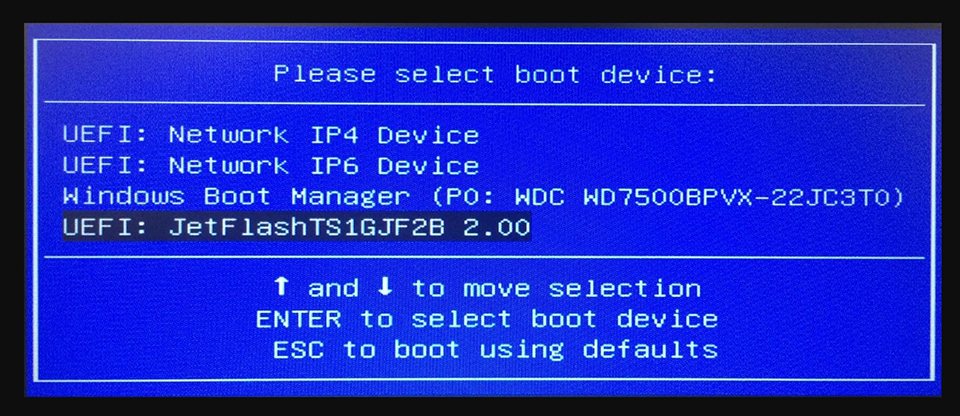

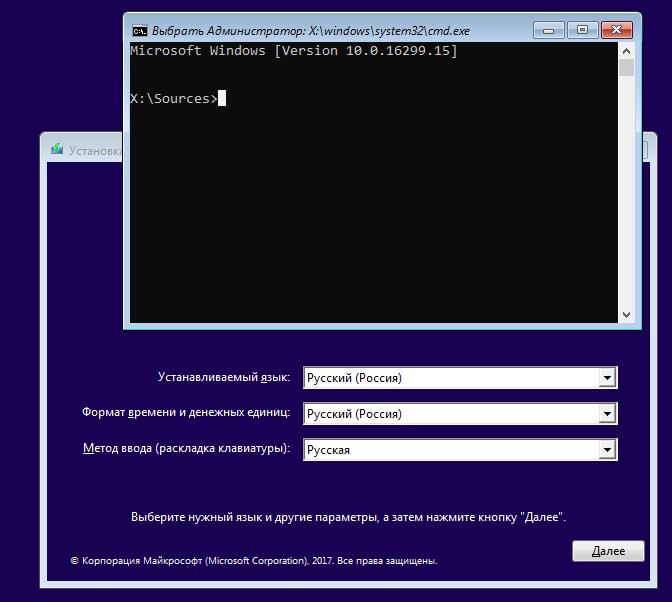
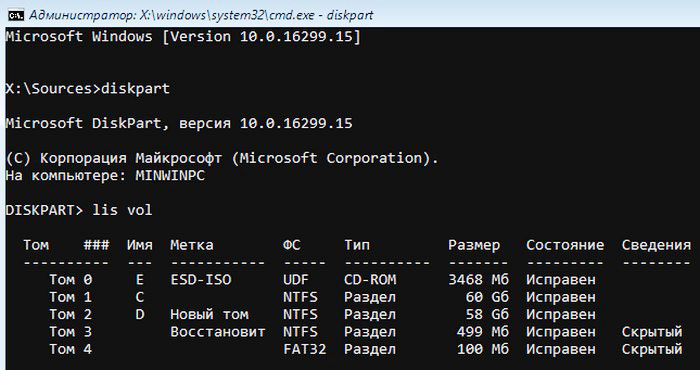

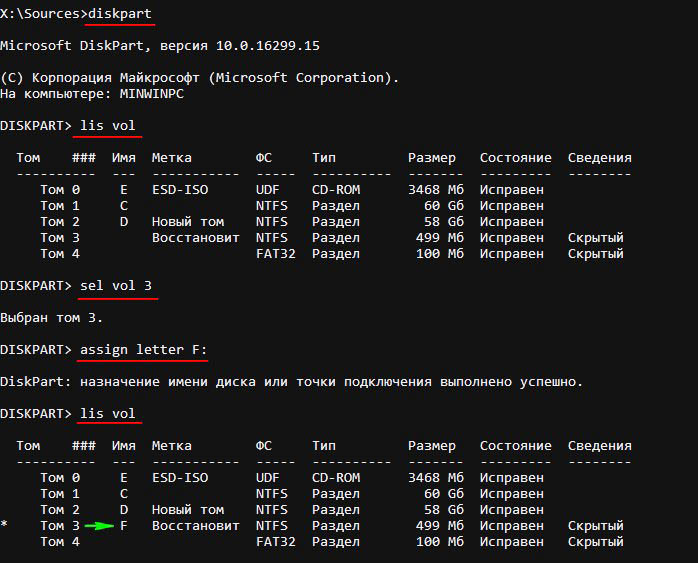

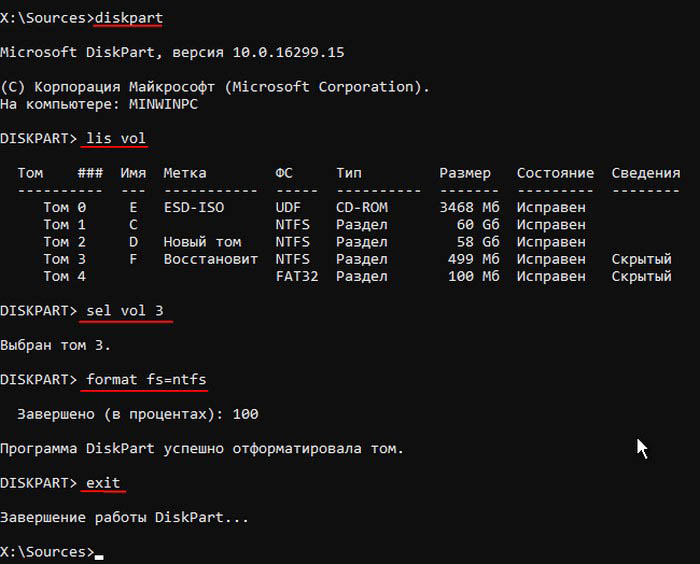
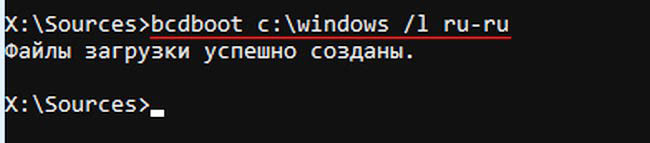
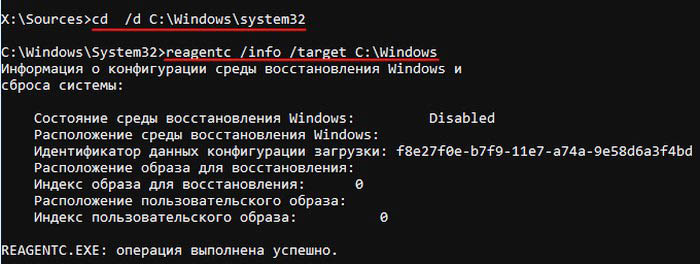
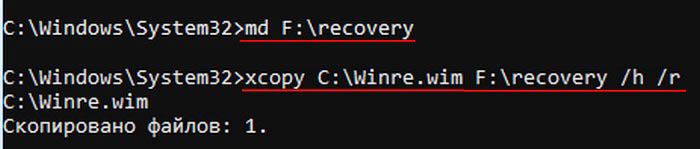





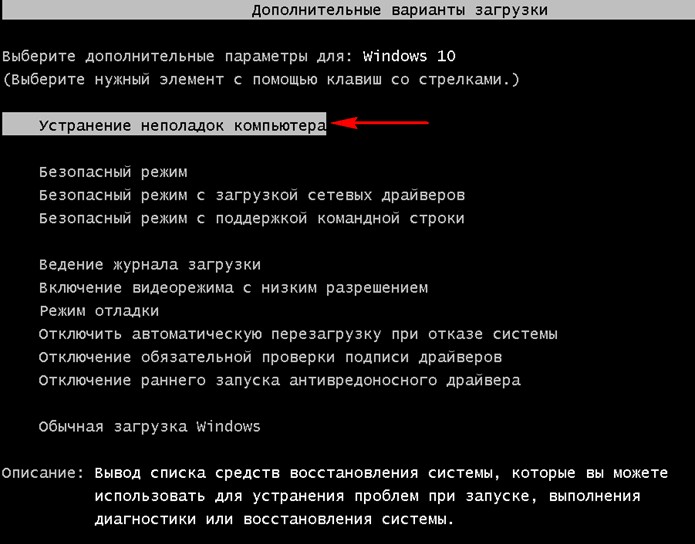





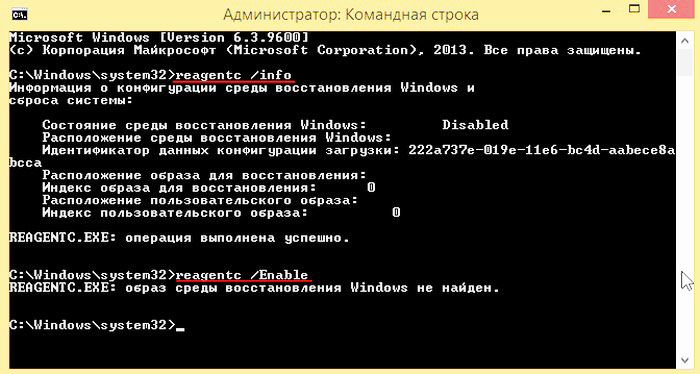

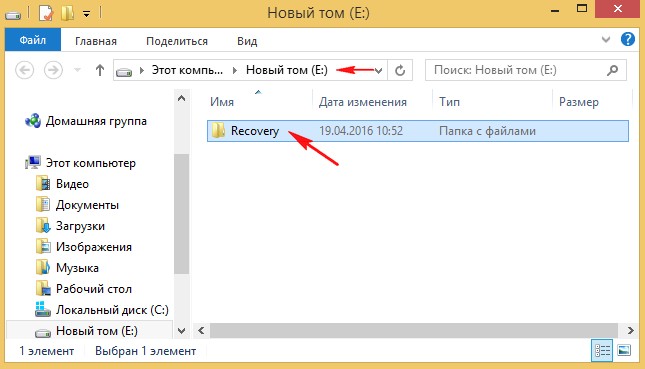
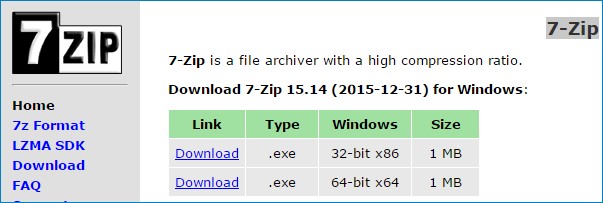

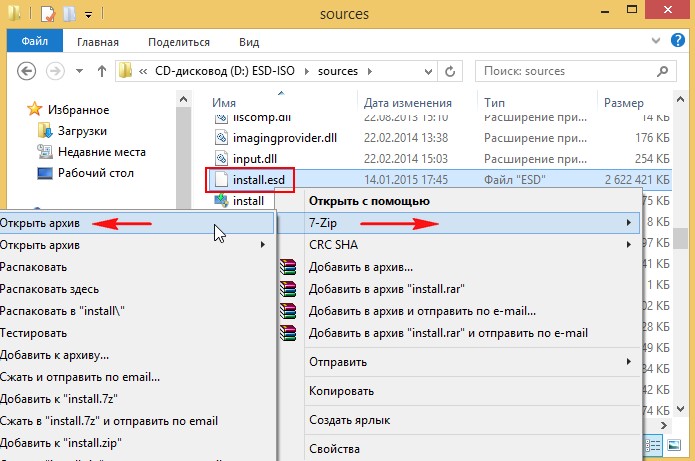
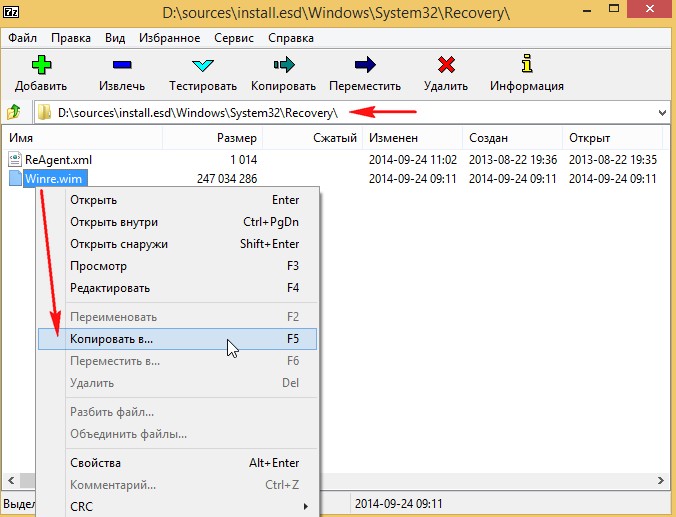
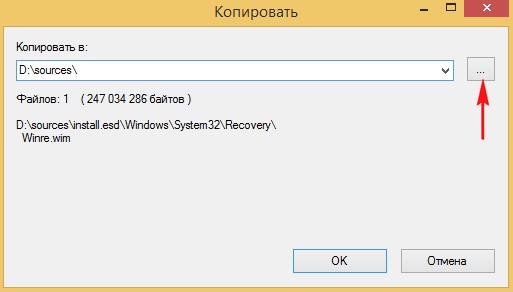
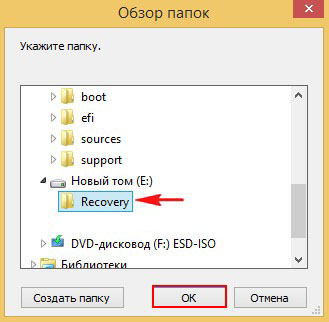
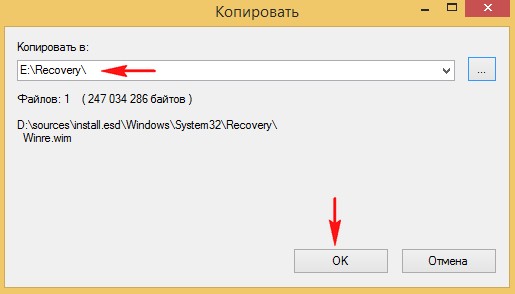

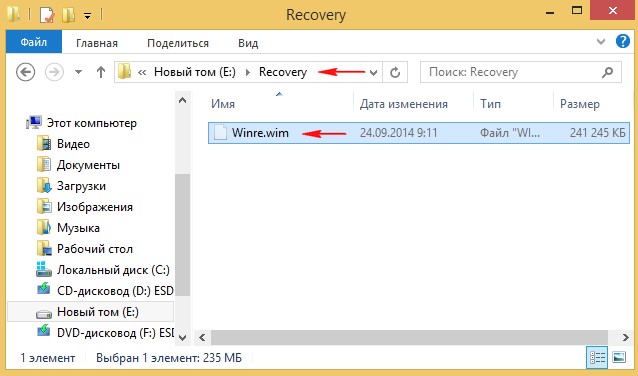
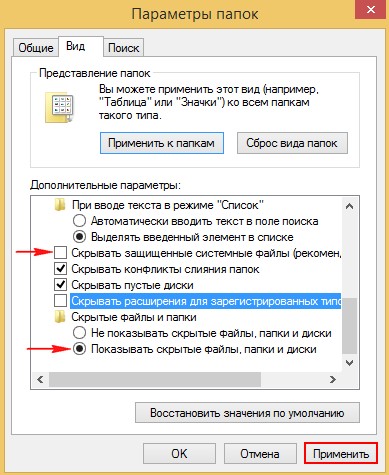
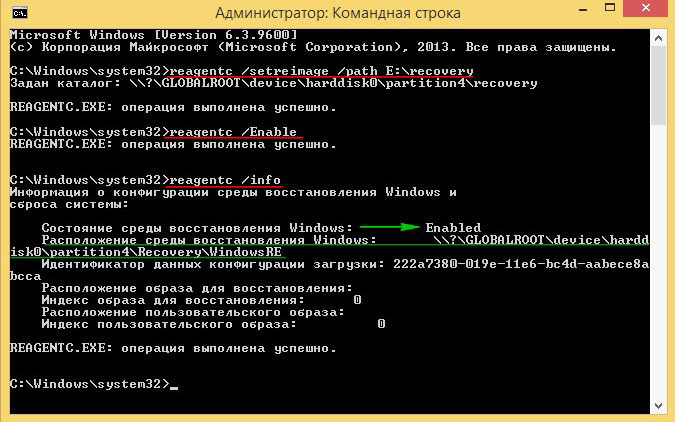


![[PLEASE HELP] Reagentc.exe set OS image false // windows SrtTrail.txt error, endless loops [PLEASE HELP] Reagentc.exe set OS image false // windows SrtTrail.txt error, endless loops :(](https://www.windowsphoneinfo.com/threads/please-help-reagentc-exe-set-os-image-false-windows-srttrail-txt-error-endless-loops.338998/styles/default/xenforo/clear.png)